Descargar apps en Mac es fácil. Puedes ir directamente a la Mac App Store (MAS), un sitio web de algún desarrollador o un servicio de suscripción donde puedes descargar una variedad de apps.
Las nuevas apps deberían descargarse automáticamente en tu carpeta de Aplicaciones. O si eso falla, pueden ser encontradas en la carpeta Descargas, luego puedes moverlas a Aplicaciones y poner el icono de la app en el Dock. Ahora, cuando vayas a eliminar una app, debería ser igual de simple. Pero no siempre es así. Continúa leyendo para averiguar cómo eliminar los archivos restantes de la app para hacer una desinstalación completa de la app.

¿Qué son los restos de una aplicación?
Cuando mueves una app a la Papelera, debería de eliminarse todo lo relacionado con ella. Si tienes curiosidad sobre el contenido de la aplicación, haz Control-clic sobre la app y pulsa Mostrar contenido del paquete. Verás una gran cantidad de carpetas - todo lo que la app necesita para funcionar correctamente. Bueno, casi todo.
Arrastrar la carpeta de una app a la papelera eliminará la mayor parte de los archivos asociados con ella.
Sin embargo, dispersos por tu Mac, probablemente tengas docenas de archivos de preferencias y datos basura de apps que no has usado hace tiempo. Si has actualizado tu Mac recientemente, es posible que sigas teniendo archivos del Mac anterior al hacer la transferencia de archivos.
Con el tiempo, todas estas carpetas llenas de preferencias de aplicaciones, datos relacionados y programas comienzan a ocupar demasiado espacio. A continuación mostramos dos formas de eliminar por completo todos los archivos de una aplicación.
Cómo eliminar los restos de una app: La forma manual
Ve a las siguientes ubicaciones y, si encuentras una carpeta asociada con cualquier app que hayas eliminado, bórrala para desinstalar completamente el programa.
| ~/Library/ | archivos de biblioteca |
| ~/Library/Caches/
/Library/Caches | cachés de soporte |
| ~/Library/Preferences/ | tus archivos de preferencias |
| ~/Library/Application Support/ | para archivos de soporte de la aplicación |
| ~/Library/Application Support/CrashReporter/ | para todos los informes de fallos antiguos |
| ~/Library/Saved Application State/ | estados guardados de aplicaciones |
Es posible que te lleve algo de tiempo. Pero es útil pasar por esta lista de verificación cada vez que eliminas una app, de lo contrario puedes acabar con un ordenador lleno de archivos de apps que ya has desinstalado. Si nunca has hecho esto y has eliminado muchas apps durante lo que llevas usando el Mac, entonces puede resultar difícil encontrar todo lo que necesitas eliminar.
Nota: recomendamos tener cuidado. No elimines nada antes de asegurarte de que los archivos están asociados a las apps que estás intentando eliminar. Podría estar a punto de eliminar algo importante.
Cómo eliminar los restos de una app: La forma rápida
Puede llevar horas eliminar todo manualmente, además, debes saber qué eliminar exactamente. Sin embargo, hay una forma rápida de eliminar todos los archivos asociados de una aplicación — usando una app como CleanMyMac.
CleanMyMac cuenta con el módulo Aplicaciones, el cual tiene una herramienta dedicada para eliminar los archivos restantes que quedan después de una desinstalación incompleta de una app. Solo tienes que hacer varios clics para ver todos los restos de las apps en tu Mac y decidir si quieres mantenerlos.
Así es como puedes usar la app:
- Abre CleanMyMac.
- Ve a Aplicaciones desde la barra lateral y haz clic en Analizar.
- Haz clic en Gestionar mis aplicaciones > Sobras.
- Selecciona los archivos que quieres borrar y haz clic en Eliminar.
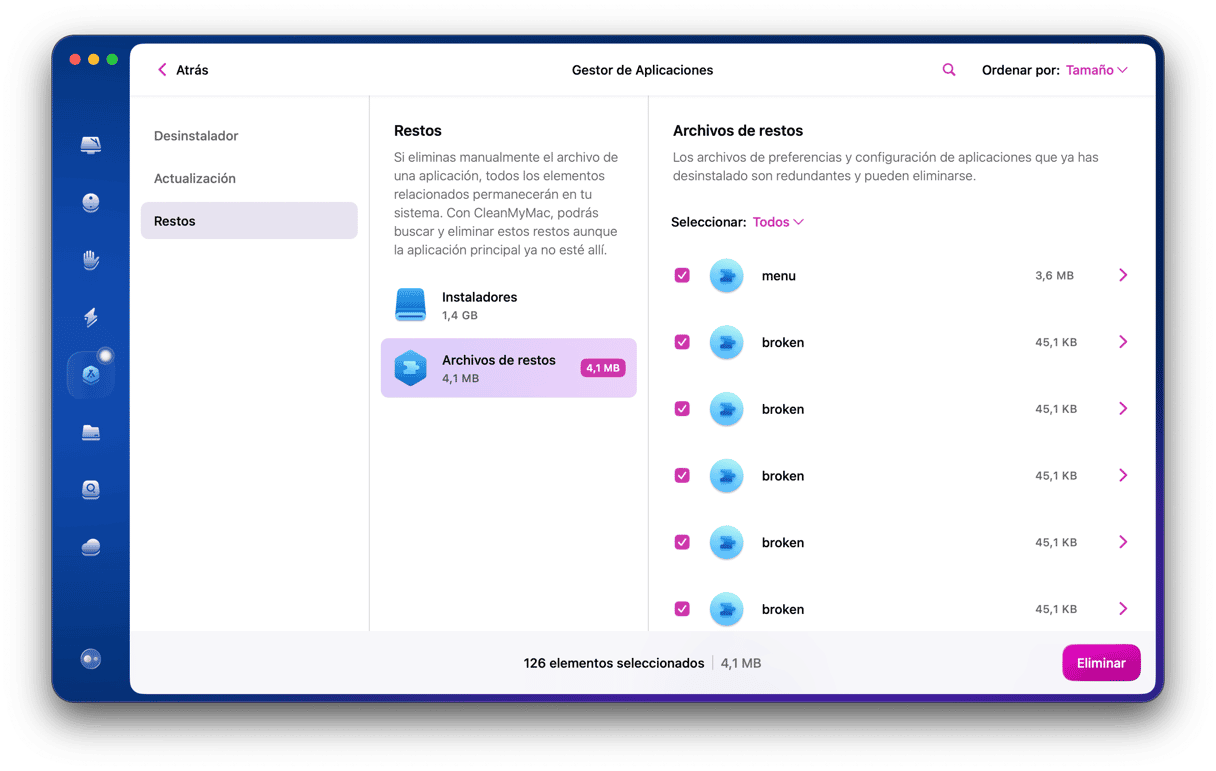
Prueba CleanMyMac gratis. Tiene muchas otras funciones útiles que ayudarán a que tu Mac esté como nuevo. Con solo un clic, puedes eliminar hasta 75 GB de archivos basura, acelerar el sistema y escanear tu Mac en busca de amenazas de malware. ¡Míralo en acción en tu propio Mac!





